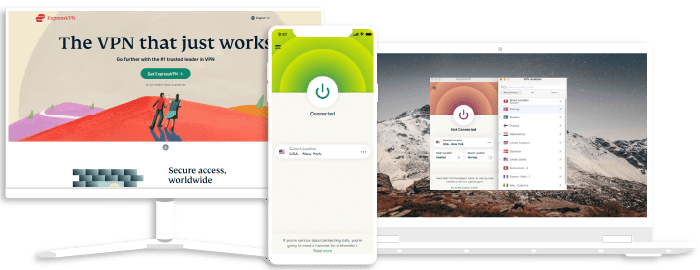Jak skonfigurować i używać ExpressVPN na PS5

ExpressVPN jest powszechnie uznawany w branży za lidera pod względem jakości usług, jeśli chodzi o zapewnienie bezpieczeństwa użytkowników. VPN jest kompatybilny z wieloma urządzeniami, takimi jak Android, iOS, Windows, macOS, Linux oraz konsole do gier, w tym PlayStation 5. Granie w ulubioną grę przy pomocy ExpressVPN może być kluczowe, ponieważ może on zapewnić ochronę przed atakami DDoS i zmniejszyć ping, dając Ci bezpieczniejsze i znacznie bardziej chronione doświadczenie.
Ponadto, z 30-dniową gwarancją zwrotu pieniędzy, możesz wypróbować ExpressVPN z twoim PlayStation 5 bez ryzyka, więc jeśli z jakiegokolwiek powodu zechcesz przestać z niego korzystać, możesz poprosić o zwrot pieniędzy.
Jeśli jesteś graczem z PS5, zawsze radzimy korzystać z VPN podczas gry online. Jednak PlayStationy nie są z natury kompatybilne z VPN-ami. Co więcej, w przeciwieństwie do innych urządzeń, nie możesz po prostu pobrać VPN z sklepu z aplikacjami i zacząć z niego korzystać. Dlatego konfiguracja VPN na PS5 może być wyzwaniem.
To nie oznacza, że nie możesz zainstalować ExpressVPN na PS5. Wszystko, co musisz zrobić, to dowiedzieć się, jak to skonfigurować.
Możesz skonfigurować i korzystać z ExpressVPN na PS5 na cztery sposoby. Obejmują one:
- 1. Setting up on a Windows PC
- 2. Setting up on a Mac PC
- 3. Setting up through routers.
- 4. Setting up via MediaStreamer (DNS).
## Jak skonfigurować ExpressVPN na PS5 na komputerze z Windows
Z systemu Windows można udostępnić połączenie, przekształcając tym samym komputer w wirtualny router. Komputer będzie potrzebował kabla Ethernet i WiFi (lub dodatkowego portu Ethernet) do połączenia z siecią szerokopasmową i dostępu do Internetu.
Oto jak połączyć ExpressVPN na PS5 z Windows:
1. Podłącz PS5 do komputera. Najpierw połącz swój komputer i PlayStation za pomocą kabla Ethernet. Aby połączyć swój komputer z routerem, użyj drugiego kabla Ethernet.
2. Połącz ExpressVPN ze swoim komputerem. Połącz się z wybranym serwerem. Wybierz serwer blisko swojej lokalizacji dla najlepszych wyników.
3. Na swoim komputerze przejdź do Panel sterowania > Sieć i Internet > Centrum sieci i udostępniania. Następnie kliknij Zmień ustawienia karty sieciowej po lewej stronie okna.
4. Kliknij prawym przyciskiem myszy na swoje połączenie VPN. Wybierz Właściwości.
5. Otwórz zakładkę Udostępnianie. Potwierdź, że zaznaczyłeś opcję „Zezwalaj innym użytkownikom sieci na łączenie się przez połączenie internetowe tego komputera”.
6. Kliknij na „Połączenie sieci domowej” i przejdź do rozwijanych menu, aby wybrać swoje połączenie internetowe. Jeśli twój komputer z systemem Windows ma tylko jeden port Ethernet, powinieneś wiedzieć, że to połączenie będzie musiało być WiFi.
7. Następnie przejdź do Ustawienia > Sieć > Skonfiguruj połączenie internetowe. To pozwoli na zeskanowanie i skonfigurowanie twojego połączenia Ethernet.
8. Gdy zostaniesz o to poproszony, kliknij „Nie używaj serwera proxy”.
9. Twoja PS5 powinna być teraz połączona z Internetem za pośrednictwem VPN.
## Konfiguracja VPN dla PS5 za pomocą Maca
Inną metodą jest użycie Maca i połączenia Ethernet. Musisz upewnić się, że twój Mac ma WiFi i złącze Ethernet oraz znajduje się w zasięgu twojej konsoli do gier.
1. Zainstaluj ExpressVPN na swoim Macu.
2. Podłącz kabel Ethernet do konsoli, wpinając jeden koniec w tylną część Twojego Maca.
3. Przejdź do Preferencji Systemowych > Udostępnianie i wybierz Udostępnianie Internetu z listy po lewej stronie.
4. Kliknij WiFi w menu rozwijanym „Udostępnij połączenie z”.
5. Upewnij się, że zaznaczyłeś Ethernet na liście „Do komputerów” używając.
6. Aby umożliwić udostępnianie połączenia internetowego, zaznacz pole po lewej stronie od Udostępnianie internetu na liście i potwierdź swój wybór, jeśli jest to wymagane. Jeśli operacja się powiedzie, pojawi się zielony symbol.
7. Otwórz oprogramowanie VPN na swoim Macu i połącz się z wybranym serwerem.
8. Przejdź do Ustawienia > Sieć > Skonfiguruj połączenie internetowe. W tym kroku twoje połączenie Ethernet zostanie automatycznie zeskanowane i skonfigurowane.
9. Gdy zostaniesz zapytany, wybierz opcję „Nie używaj serwera proxy”.
10. Teraz ciesz się korzystaniem z PS5 z ExpressVPN
ExpressVPN
Wynik ogólny: 9.8
- Superszybkie serwery
- 256-bitowe szyfrowanie AES
- Obsługuje prywatny protokół Lightway
- Gwarancja zwrotu pieniędzy
Gwarancja zwrotu pieniędzy
## Jak skonfigurować ExpressVPN na PS5 za pomocą routera
To podejście jest proste i opłacalne. Wynika to z faktu, że cały sprzęt w Twoim domu, włączając w to PS5, może być podłączony przez router. Dlatego otrzymujesz kompleksową ochronę urządzeń.
Aby skonfigurować ExpressVPN na PS5 za pomocą routera, wykonaj następujące kroki.
1. Przejdź do „Ustawienia” w prawym górnym rogu głównego menu PlayStation 5.
2. Przejdź do „Sieć”, a następnie „Ustawienia” w lewym pasku bocznym.
3. Wybierz opcję „Skonfiguruj połączenie internetowe”.
4. W zależności od tego, czego używasz, wybierz Użyj WiFi lub Użyj kabla LAN, gdy zostanie to zażądane.
5. Kliknij „Łatwy”, gdy zostaniesz poproszony o wybranie metody.
6. Będziesz krok po kroku prowadzony przez procedurę za pośrednictwem interfejsu PS5. Po prostu zostaw wszystko tak, jak jest. Dodatkowo, możesz od razu wybrać z listy Zarejestrowane Sieci. Następnie musisz ją wybrać, użyć przycisku Opcje pada PS5 (trzy poziome linie), wybrać „Zaawansowane ustawienia” i ustawić Serwer proxy na „Nie używaj”.
7. Wprowadź wymagane dane użytkownika VPN.
8. Wybierz opcję „Nie używaj serwera proxy”, gdy zostanie to zażądane.
9. Wróć do poprzedniego kroku, zaakceptuj wszystkie opcje i włącz przełącznik obok “Połącz z siecią”.
Uruchom ponownie swojego PS 5.
## Jak skonfigurować ExpressVPN na PS5 za pomocą MediaStreamer
Istnieje dodatkowa metoda, aby zmienić lokalizację na urządzeniach, które formalnie nie obsługują VPN. Smart DNS to bardzo prosta technologia do ustawienia. Funkcja ExpressVPN MediaStreamer ich aplikacji na routery dodaje usługę DNS, aby obejść bany na VPN i może zwiększyć prędkość Internetu. Nie jest to jednak tak wygodne jak VPN, nie obsługuje szybkich zmian lokalizacji jak pełna aplikacja VPN i nie zabezpiecza Twoich danych. Jednakże, jest to nadal solidna alternatywa, jeśli chcesz połączyć swoją konsolę z określonym regionem.
1. Zarejestruj się w ExpressVPN.
2. Zarejestruj swój adres IP. Znajdź opcję taką jak „Ustawienia DNS” lub „Smart DNS”, logując się do panelu ExpressVPN w przeglądarce. Kliknij tutaj, aby podać swój adres IP (zazwyczaj odbywa się to automatycznie).
3. Zwróć uwagę na kod DNS. Kod DNS pojawi się po zarejestrowaniu twojego IP. Ten kod musi zostać wprowadzony w ustawieniach sieciowych twojej PlayStation.
4. Włącz swoją PS5. Przejdź do Ustawienia > Sieć > Skonfiguruj połączenie internetowe > Niestandardowe.
5. Skonfiguruj połączenie. Jeśli twoja PS5 jest połączona z Internetem przez WiFi, wybierz „WiFi”; w przeciwnym razie wybierz „Kabel LAN”, jeśli jest połączona za pomocą kabla ethernetowego. Następnie wybierz Automatycznie, Nie określaj lub Ręcznie (dla ustawień DNS). Wprowadź kody DNS, które otrzymałeś w kroku 3. Wybierz Automatycznie > Nie używaj podczas kontynuowania konfiguracji. Po wybraniu „Testuj połączenie z Internetem”, zrestartuj urządzenie.
Sure, I’d be happy to help with that. Please provide the text you need translated.
Ekskluzywna oferta dla czytelników Techrobot: $6.67Miesiąc (Oszczędzanie 49% + Uzyskaj 3 miesiące za darmo)
Gwarancja zwrotu pieniędzy
### Czy używanie VPN na PS5 jest legalne?
Tak, korzystanie z VPN jest legalne. Dzięki polityce braku logów, dobre VPN zapewniają kompleksową ochronę prywatności i nie ujawniają tożsamości swoich użytkowników.
Nie ma nic złego w ukrywaniu swojej tożsamości i informacji przed władzami lub złośliwymi stronami. Niemniej jednak, to ty sam poniesiesz konsekwencje, jeśli użyjesz VPN do przeprowadzenia jakiejkolwiek nielegalnej aktywności w internecie.
## Podsumowanie
ExpressVPN jest świetnym wyborem dla PlayStation, ponieważ jest błyskawicznie szybki i łatwy w konfiguracji oraz użytkowaniu z konsolą. Możesz wtedy uzyskać dostęp do światowych serwerów do gier, odblokować gry i materiały strumieniowe z ograniczeniami geograficznymi oraz zabezpieczyć swoje doświadczenia z grami online. Chociaż ExpressVPN jest najlepszą opcją, istnieją inne darmowe opcje VPN dla PlayStation 5, więc upewnij się, że wybierzesz taką, która jest odpowiednia dla Ciebie.
## Najczęściej zadawane pytania dotyczące używania ExpressVPN na PS5
### Czy do konfiguracji VPN na PS5 wymagany jest komputer?
Technicznie rzecz biorąc, możesz użyć swojego smartfona do skonfigurowania VPN na swoim urządzeniu PlayStation, ponieważ ExpressVPN współpracuje zarówno z Androidem, jak i iOS. Następnie możesz udostępnić hotspot WiFi ze swojego telefonu po zainstalowaniu VPN na swoich urządzeniach. W tym momencie połącz swoje PlayStation z hotspotem. Pamiętaj, że gry używają dużo danych, co może skutkować wysokimi kosztami, jeśli Twój plan telefonu pozwala tylko na określoną ilość danych.
### Czy konsole mogą korzystać z VPN?
Pozwala na przesyłanie strumieniowe usług wideo, aplikacji, gier i innych materiałów z konsoli do treści niedostępnych regionalnie. Często można uzyskać dostęp do różnych usług strumieniowych Netflix za pośrednictwem VPN-ów i uzyskać dostęp do zagranicznych treści.
### Czy mogę oglądać Netflix za pomocą VPN na PlayStation?
Możesz. Istnieje kilka sposobów, aby to zrobić. Niemniej jednak, najprostszym jest użycie Smart DNS, funkcji, którą oferuje ExpressVPN. Musisz skopiować kod do ustawień sieciowych swojej PlayStation i zrestartować urządzenie. Biblioteka regionalna kodu DNS powinna załadować się natychmiast po uruchomieniu aplikacji Netflix. Jednak w przeciwieństwie do pełnego programu VPN, Smart DNS często oferuje tylko kilka lokalizacji i nie posiada tych samych funkcji bezpieczeństwa.
Możesz skonfigurować ExpressVPN na swoim routerze lub utworzyć hotspot VPN na swoim komputerze i połączyć swoją PS5 z tym połączeniem, aby oglądać materiały Netflix na swojej konsoli. Pozwoli Ci to uzyskać dostęp do całej sieci VPN na swojej konsoli i w pełni wykorzystać jego możliwości zabezpieczeń. Dodatkowo, umożliwia to odblokowanie dodatkowych regionalnych bibliotek Netflix.